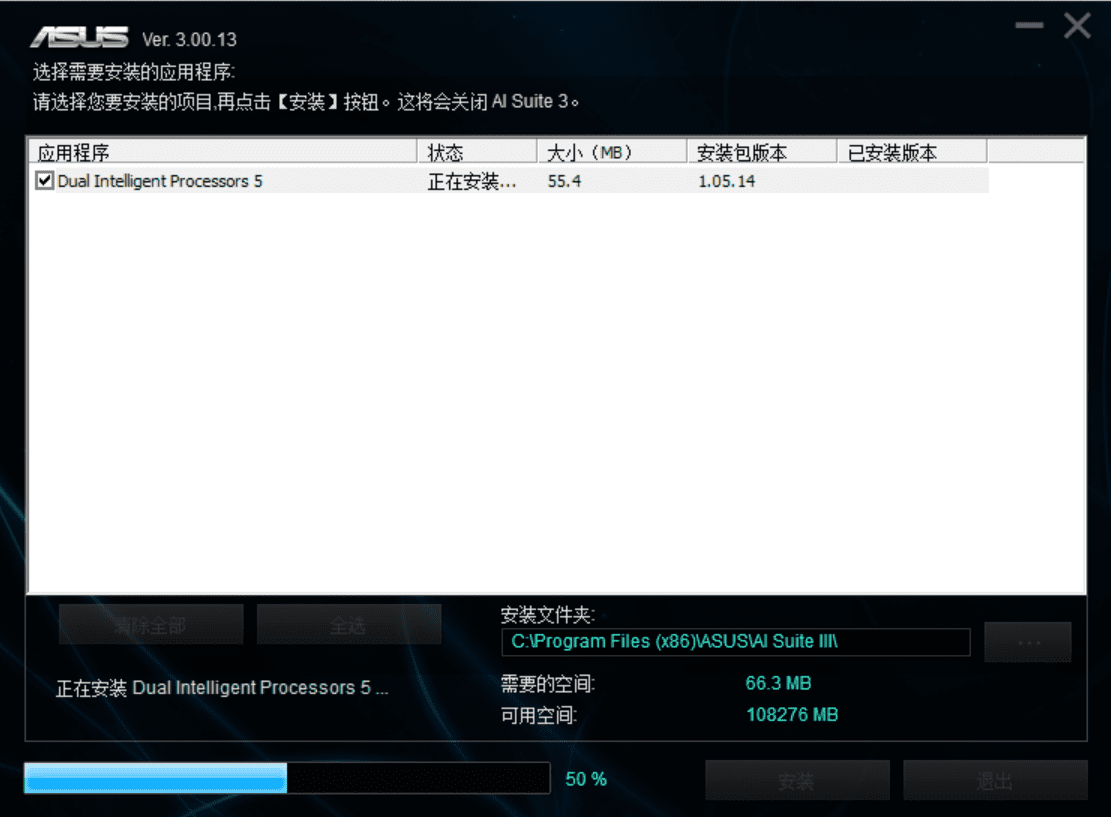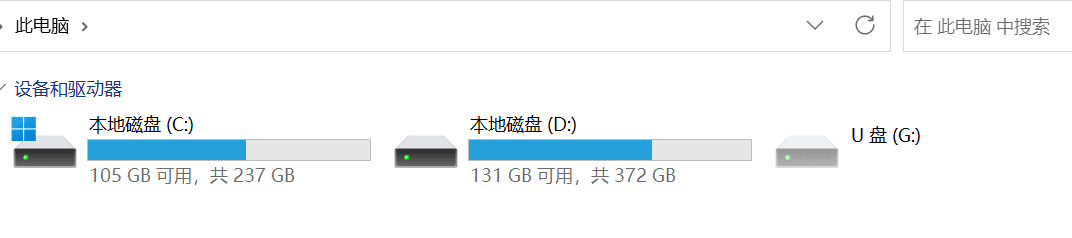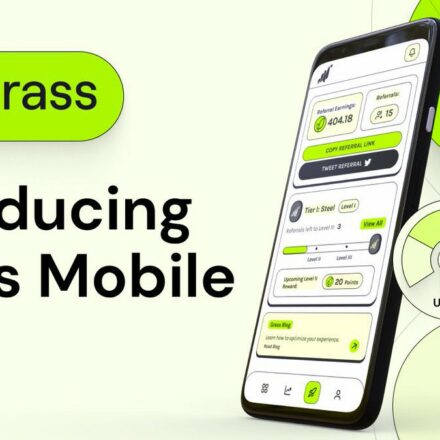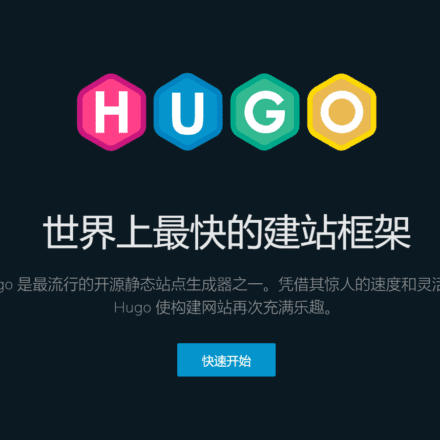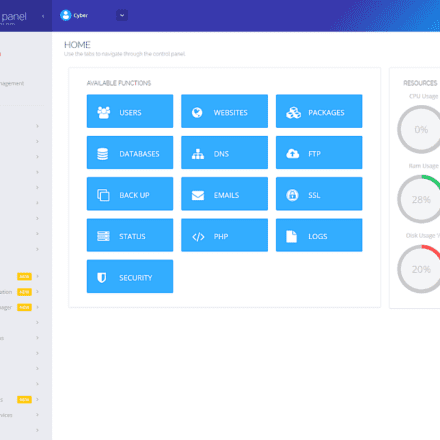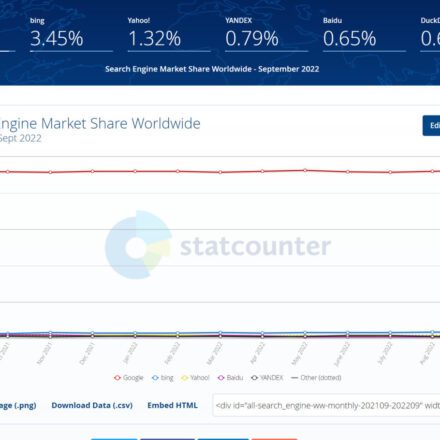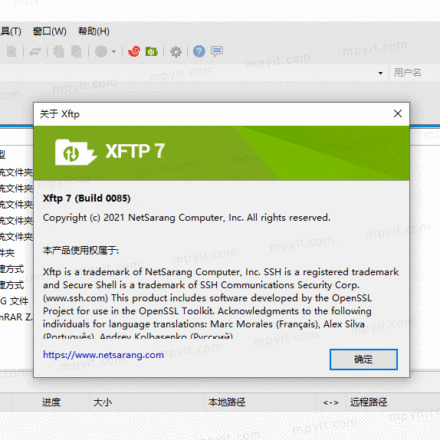精品軟體與實用教程
開機遇到「Access violation at address」錯誤?別怕,教你如何解決Access Violation(非法訪問)報錯
電腦升級win11後,偶爾會遇到一些報錯,打開電腦後彈出了一條“Access violation at address 7340BDB3 in module 'UsbPowerManager.dll'.Read of address 00000000.” 錯誤視窗。意思是模組「UsbPowerManager.dll」中位址7340BDB3 的存取衝突。讀取位址00000000。下面就來解決這個問題。
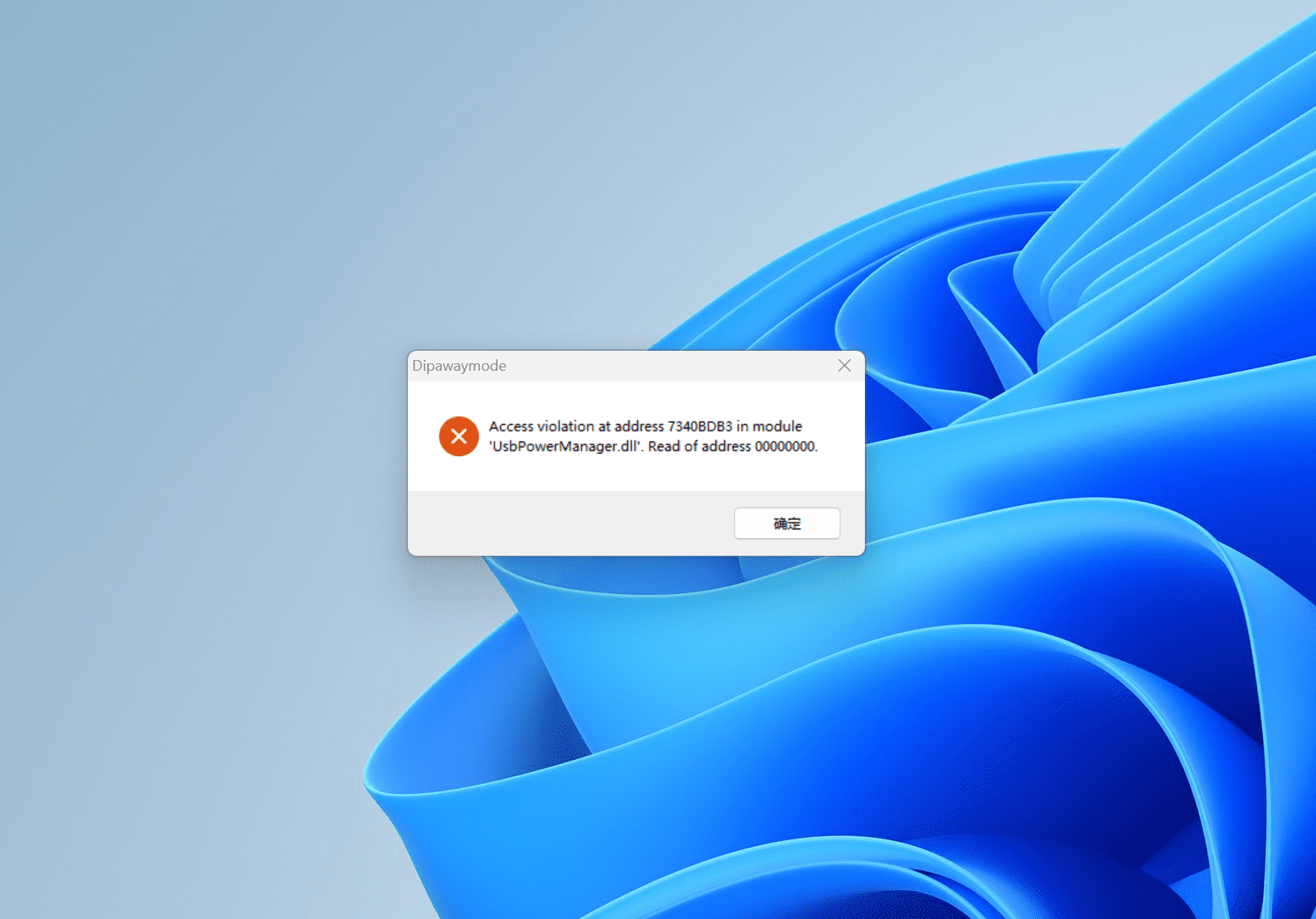
UsbPowerManager.dll 是什麼
UsbPowerManager.dll 是USB電源管理器檔案。 UsbPowerManager.dll報錯是因為和Asus AI Suite 3 衝突導致的。
如果遇到「Access violation at address 7340BDB3 in module 'UsbPowerManager.dll'.Read of address 00000000.」 錯誤,Asus AI Suite 3軟體則無法使用,Asus AI Suite 3裡面的優化按鈕都沒有反應。
解除安裝Asus AI Suite 3軟體,重新安裝後也沒解決UsbPowerManager.dll錯誤。
UsbPowerManager.dll USB電源管理器錯誤,開啟此電腦後發現,裝置和磁碟機中自動多出來一個空磁碟機。將印表機USB連接線拔掉後,U盤消失。
USB電源管理器衝突錯誤,最後導致Asus AI Suite 3軟體無法使用,華碩主機板依賴Asus AI Suite 3軟體調節機殼內風扇及其它電源供應器CPU記憶體超頻等功能。
查看某個USB設備沒有識別的錯誤,打開設備管理器,發現通用序列匯流排控制器下面有一個USB設備錯誤。
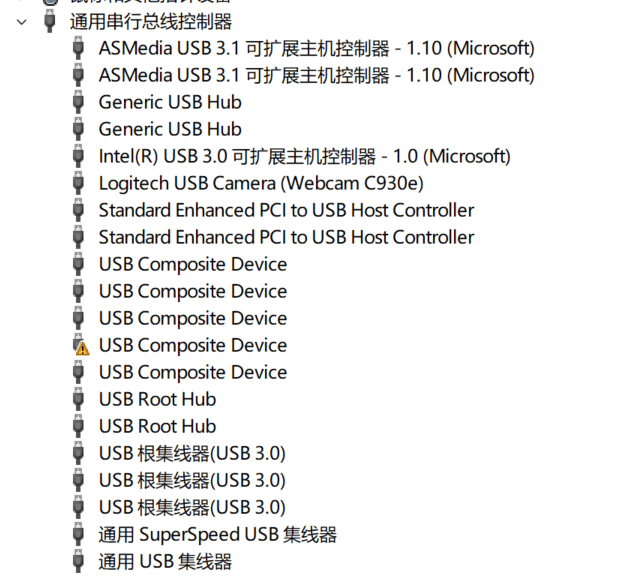
將錯誤的USB裝置卸禁用,重新啟動電腦,報錯消失。之後發現,電腦無法連接印表機了。
排查了一圈,發現電腦悄無聲息的安裝了Canon inkjet Print Utility 這個軟體,沒什麼實際作用,果斷卸載掉。
重新啟動電腦後,錯誤依然存在,USB報錯,拔掉印表機的USB後,錯誤消失,問題或許出在印表機驅動上。
在佳能官方下載了最新版本支援win11的驅動程式後,開機依舊報錯。最後查看印表機,發現有提示需要韌體更新,在線上更新了印表機的韌體後,重新啟動電腦,錯誤消失。
解決方法:線上更新佳能印表機韌體。
如何解決Access violation at address錯誤
“Access violation at address”位址存取衝突錯誤可能發生在每個版本的Windows 上,包括Windows 11。如果您看到此訊息,則表示您嘗試執行的軟體正在嘗試存取受保護的記憶體位址。它以彈出視窗的形式出現,阻止PC 使用者使用特定程式。
排除硬體故障
許多Windows 用戶已透過解決硬體問題成功修復位址存取衝突錯誤。只需按照以下步驟操作:
- 使用Win + I 快捷方式啟動“設定”應用程式。
- 點擊更新和安全性。
- 在左窗格中,按一下疑難排解。
- 請依照螢幕上的指示執行故障排除程序。
- 等待故障排除過程完成。
再次執行有問題的程序,看看您是否仍然收到地址存取衝突錯誤。
重新安裝有問題的軟體
如果在執行某個應用程式時出現位址存取衝突錯誤,請嘗試重新安裝受影響的程式。您嘗試執行的應用程式的某些部分很可能已因崩潰或不正確的保存而損壞。也許,錯誤的更新導致了問題。
若要刪除受影響的程序,請依照下列步驟操作:
- 使用Win + I 快捷方式啟動“設定”應用程式。
- 點擊應用程式。
- 從清單中找到有問題的應用程序,然後按一下「卸載」。
- 按照通常的步驟安裝受影響的程序。
Windows 11 上「Access violation at address」位址存取衝突錯誤的最佳解決方案
在Windows 上消除錯誤和故障的方法之一是更新到最新版本的可用作業系統。通常,作業系統升級會自動發生。但是,如果您還沒有收到最新的升級,請按照以下步驟操作:
- 轉到開始。
- 選擇設定。
- 導航到更新和安全性。
- 選擇Windows 更新
- 轉到檢查更新。
如果有更新可用,它將自動安裝。
Windows 11 帶來了多項顯著升級,包括新小工具、系統托盤升級、重新設計的設定、多個桌面等等。然而,雖然Windows 11 中已經解決了許多故障和錯誤,但您可能仍會遇到「位址存取衝突」錯誤。
現在,如果您需要解決Windows 11 上的「位址存取衝突」錯誤,您可以執行上面列出的所有相同修復。這包括:
- 執行惡意軟體掃描
- 新增資料執行阻止異常
- 確保受影響的軟體未設定為“唯讀”
- 檢查您的RAM 是否損壞
- 排除硬體故障
- 最後,重新安裝有問題的軟體
新增資料執行保護異常
如果您的電腦上沒有惡意軟體,則可以將有問題的程式新增至資料執行封鎖例外清單。這將讓您運行該程序,而不管“地址存取衝突”錯誤。
- 在Windows 搜尋欄中輸入「控制台」(不含引號)並啟動該應用程式。
- 向下捲動並點擊系統。
- 在左窗格中,按一下「進階系統設定」。
- 在“進階”標籤中,按一下“效能”部分下的“設定”。
- 在「效能選項」視窗中,按一下「資料執行預防」標籤。
- 勾選「為除我選擇的程式和服務之外的所有程式和服務啟用DEP」選項,然後按一下「新增」按鈕並找到您程式的.exe 檔案。
- 將其新增至清單中,按一下“套用”,然後按一下“確定”以儲存變更。
嘗試再次執行有問題的程序,看看您是否仍然收到地址存取衝突錯誤。